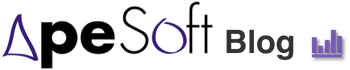Insertar automáticamente en un documento Word un texto utilizando Datacycle Reporting
 05-23-2007
05-23-2007 Datacycle Reporting dispone de una tarea en sus procesos que permite maximizar el uso de la herramienta realizando tareas de muy diferentes ámbitos. Esta tarea es la de Ejecución de Scripts.
Vamos a analizar los pasos necesarios para que Datacycle Reporting inserte cierto texto, dinámico o no, en un documento de Word existente. Una utilidad práctica de este script, por ejemplo, sería generar cartas personalizadas en Word para los diferentes clientes de nuestra área o departamento.
El ejemplo que se muestra a continuación, es un script programado en Visual Basic script que inserta la fecha actual en un documento de word existente, ubicado en el directorio C:\Scripts\test.doc. Los pasos son los siguientes:
1. El código de la siguiente función se ha de insertar en la tarea de tipo Ejecutar Script de un proceso.
Sub EscribirWord
Dim objWord,objDoc,objRange
Set objWord = CreateObject("Word.Application")
Set objDoc = objWord.Documents.Open("C:\Scripts\Test.doc")
Set objRange = objDoc.Bookmarks("Fecha").Range
objRange.Text = date
End Sub
2. Previamente a la ejecución del script, en el documento de Word tenemos que insertar un marcador que se llame Fecha que permita identificar al Script donde ha de insertar la fecha (porque el script buscará un marcador con este nombre). Para eso:
- Abrir el documento de word C:\Scripts\Test.doc
- Situarse en la posición del documento donde desearemos insertar la fecha actual a través de Datacycle Reporting.
- Seleccionar el menú Insertar y a continuación la opción Marcador. Aparecerá un cuadro de diálogo.
- En el apartado Nombre del marcador escribir el nombre Fecha y a continuación pulsar el botón Agregar
- Guardar el documento de Word.
3. Ejecutar el proceso creado en Datacycle con la tarea y verificar que una vez finalizado el documento de word contiene la fecha actual en el sitio donde hemos elegido.
 Montse Cortés | Sin Comentarios |
Montse Cortés | Sin Comentarios |